Mac: სწრაფად შეცვალეთ შეყვანის ენები, მოარგეთ მართლწერის შემოწმება
Miscellanea / / February 12, 2022
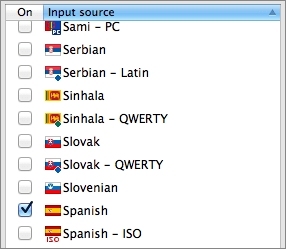
Mac-ის ერთ-ერთი ყველაზე მაგარი ასპექტი არის ის, რომ მას გააჩნია უზარმაზარი
ენების რაოდენობა
ნაგულისხმევად შედის. ეს ნიშნავს, რომ თქვენ შეგიძლიათ გაუშვათ თქვენი Mac თითქმის ყველა ენაზე. თუმცა, თქვენს Mac-ზე რამდენიმე ენის არსებობის უპირატესობა ამით არ შემოიფარგლება. სინამდვილეში, ეს მრავალფეროვნება ასევე გაძლევთ დიდი მოქნილობის საშუალებას თქვენი სამუშაო პროცესის სხვადასხვა ასპექტზე, განსაკუთრებით მაშინ, როდესაც საქმე ეხება ტექსტის შეყვანას.
მოდით გადავხედოთ ამ უპირატესობებს შორის ყველაზე საინტერესოს.
აირჩიეთ სხვადასხვა ენა, როგორც შეყვანის წყარო და გადართეთ მათ შორის სწრაფად
არა მხოლოდ შეგიძლიათ დააყენოთ თქვენი Mac-ის ინტერფეისი კონკრეტულ ენაზე, არამედ ასევე შეგიძლიათ შეცვალოთ ენებს შორის მარტივი მალსახმობი აკრეფისას.
ვნახოთ, როგორ გავაკეთოთ ეს:
პირველი, გახსენით სისტემის პრეფერენციები და შემდეგ დააწკაპუნეთ ენა და ტექსტი. შემდეგ აირჩიეთ შეყვანის წყაროები ჩანართი.
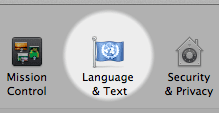
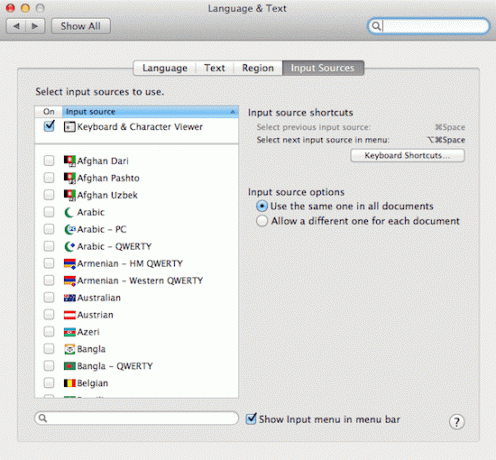
გადაახვიეთ ველი მარცხნივ და აირჩიეთ ყველა ენა (და მათი ვარიანტები), რომელთა აკრეფაც გსურთ.
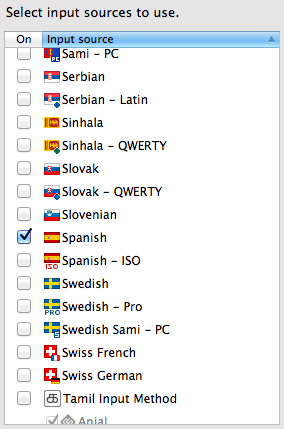
შემდეგ, ქვეშ შეყვანის წყაროს მალსახმობები დააწკაპუნეთ
კლავიატურის მალსახმობები… ღილაკზე და აირჩიეთ მალსახმობი თქვენს მიერ არჩეულ შეყვანის სხვადასხვა ენას შორის გადასართავად (Command+Option+Space ჩემს შემთხვევაში). თქვენი Mac-ის მენიუს ზოლში ახლა ნახავთ შეყვანა მენიუში და შეძლებს ნახოს გამოყენებული მიმდინარე ენა.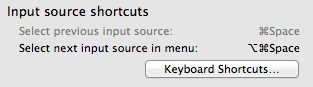
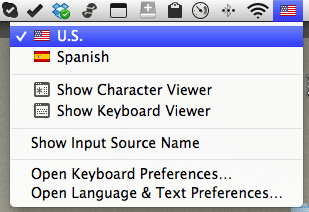
თქვენი Mac-ის მართლწერის შემოწმების ენის შეცვლა
ვთქვათ, რომ, როგორც მე, გირჩევნიათ თქვენი Mac-ის მენიუები, აპლიკაციები და მთლიანი ინტერფეისი ერთ ენაზე (ჩემ შემთხვევაში ინგლისური) შეინახოთ, მაგრამ სხვაში უნდა აკრიფოთ. თუ გააკეთებ, აღმოაჩენ, რომ მართლწერა და გრამატიკის შემმოწმებელი შესაძლოა არ იმუშაოს იმ ენაზე, რომელსაც აკრეფთ.
საბედნიეროდ, Mac OS X-ში მრავალი ენების ხელმისაწვდომობა ასევე ვრცელდება სისტემის მასშტაბით მართლწერის შემოწმებაზე. თქვენ მხოლოდ უნდა აცნობოთ თქვენს Mac-ს შეამოწმეთ მართლწერა თქვენთვის სასურველ კონკრეტულ ენაზე/ენებზე.
Გააკეთო ეს:
Გააღე სისტემის პრეფერენციები პანელი და დააწკაპუნეთ ენა და ტექსტი.
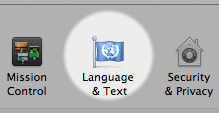
მას შემდეგ, რაც იქ, აირჩიეთ ტექსტი ჩანართი და მოძებნეთ მართლწერა ჩამოსაშლელი მენიუ. დააწკაპუნეთ მასზე და აირჩიეთ Აწყობა… ვარიანტი მდებარეობს ბოლოში.
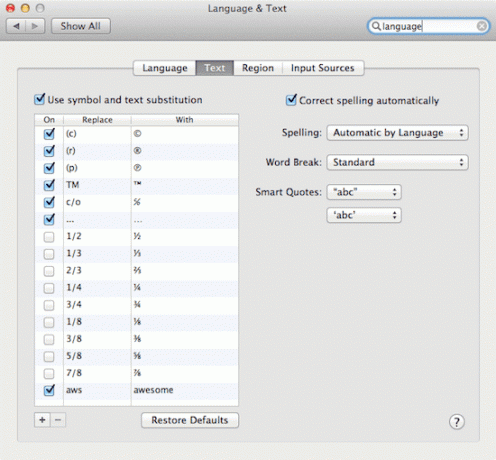
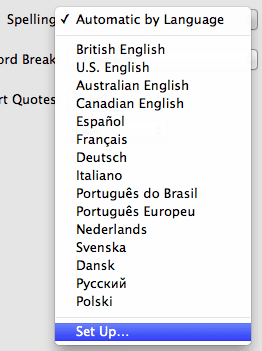
თქვენ მოგეცემათ თქვენი Mac-ზე ხელმისაწვდომი ყველა ენის გრძელი სია. აქ, დარწმუნდით, რომ შეარჩიეთ ყველა ენა, რომლებთანაც გსურთ მუშაობა, მათ შორის ენების ვარიანტები, მაგალითად, სხვადასხვა სახის ინგლისური ან პორტუგალიური. მათი არჩევის შემდეგ დააწკაპუნეთ შესრულებულია ღილაკი.
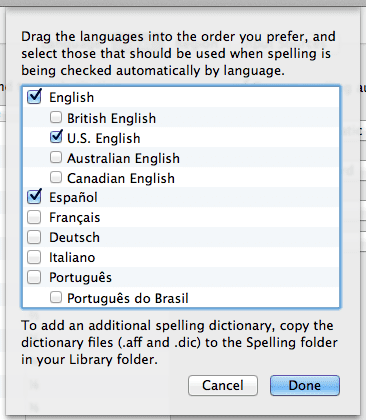
ახლა, როდესაც შეარჩიეთ თქვენთვის სასურველი ენები, გადადით მართლწერა კვლავ ჩამოსაშლელი მენიუ და აირჩიეთ, გსურთ თუ არა მართლწერის შემმოწმებელმა იმუშაოს რომელიმე კონკრეტულთან ან ავტომატურად აღმოაჩინოს ენა.


Ესეც ასე. როგორც ხედავთ, თქვენს Mac-ზე ამდენი ენის არსებობა ნამდვილად გამოგადგებათ. მიჰყევით Guiding Tech-ს მსგავსი რჩევებისთვის.
ბოლოს განახლდა 2022 წლის 03 თებერვალს
ზემოთ მოყვანილი სტატია შეიძლება შეიცავდეს შვილობილი ბმულებს, რომლებიც დაგეხმარებათ Guiding Tech-ის მხარდაჭერაში. თუმცა, ეს არ იმოქმედებს ჩვენს სარედაქციო მთლიანობაზე. შინაარსი რჩება მიუკერძოებელი და ავთენტური.



